wanneer u wachtwoorden voor RAR-bestanden vergeet, blijkt dit hoofdpijn te zijn. Je moet het bestand te decoderen om toegang te krijgen tot uw gegevens. Er zijn verschillende manieren om het wachtwoord te herstellen zonder veel moeite. In dit artikel, we zullen gaan door 5 meest werkbare degenen gericht op een wachtwoord beveiligd RAR-bestand te openen met / zonder software, laten we ze eens bekijken!
deel 1: Hoe een met een wachtwoord beveiligd RAR-bestand te openen zonder Software – 4 manieren
wanneer u online zoekt, vindt u zoveel methoden die beweren dat een met een wachtwoord beveiligd RAR-bestand wordt ontgrendeld. Als u liever een met een wachtwoord beveiligd RAR-bestand te openen zonder gebruik te maken van software, lees dan door middel van deze sectie en je zult leren 4 gratis methoden om het te bereiken.
Methode 1. Raad het RAR-wachtwoord met uw vaak gebruikte
de meest gebruikte methode is raden en heeft geen geplande procedure om te volgen. Het Raden van een wachtwoord is volledig afhankelijk van het wachtwoord makers, omdat het alleen zij die de mogelijkheid hebben om te weten welke wachtwoorden ze vaak gebruiken. Probeer wachtwoorden te gebruiken die u kunt onthouden of hebt gebruikt voordat u de tips overweegt die u hebt gebruikt om uw wachtwoorden in te stellen.
u kunt bijvoorbeeld Uw geboortedatum en voornaam initialen of volledige naam gebruiken om een wachtwoord in te stellen. Op die manier zul je in staat zijn om gissingen te maken en waarschijnlijk kan de juiste gok te maken.
Methode 2. Recover RAR wachtwoord Online
Als u hebt geprobeerd raden wachtwoord en het is mislukt, kunt u kiezen voor het gebruik van een online RAR wachtwoord unlocker, zoals Online Hash Crack. Deze online unlocker kunt u zwakke wachtwoorden van bestanden die niet groter zijn dan 200MB herstellen. Daarom, als uw RAR bestand is klein en uw wachtwoord is iets simpels, Online Hash Crack is het proberen waard. Hieronder is een gids over het openen van een met een wachtwoord beveiligd RAR-bestand zonder software met behulp van Online Hash Crack.
Stap 1: Bezoek Online Hash Crack en upload uw bestanden naar de website door te klikken op de knop “Bladeren”.
Stap 2: Voer vervolgens een geldig e-mailadres in en klik op “Verzenden”.
Stap 3: Zodra u klaar bent met uploaden, wordt het wachtwoord hersteld.
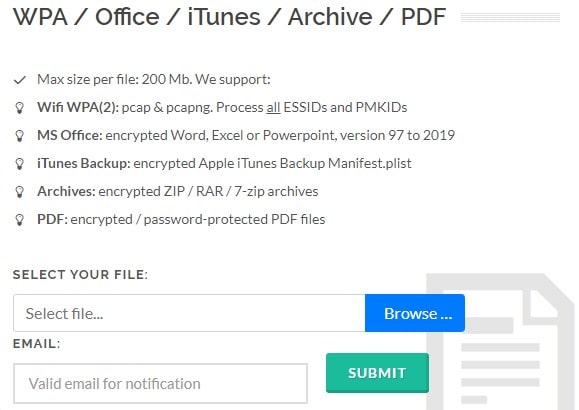
hoewel deze manier vrij eenvoudig te gebruiken lijkt, kan het wachtwoord nauwelijks worden hersteld met een gratis controle. En u zult geen idee hebben hoeveel wachtwoorden zijn gecontroleerd en hoe lang u moet wachten. Ook zijn er verschillende veiligheidsproblemen ontstaan met deze manier. Het grootste probleem is de gegevensbeveiliging. U bent verplicht om uw bestand te uploaden via het Internet naar de server wanneer u RAR wachtwoord online ontgrendelen, dit zet uw gegevens op het risico van wordt uitgelekt en gehackt.
Methode 3. Unlock WinRAR archief wachtwoord met Kladblok
met behulp van Kladblok is een andere methode om een wachtwoord beveiligd RAR-bestand te openen zonder software. Het gebruik van Kladblok is een methode die al is getest door sommige gebruikers. Het is in sommige gevallen werkbaar, maar niet altijd succesvol. Volg gewoon de onderstaande stappen:
Stap 1: Begin met het openen van uw vergrendelde RAR-bestand met behulp van kladblok applicatie.
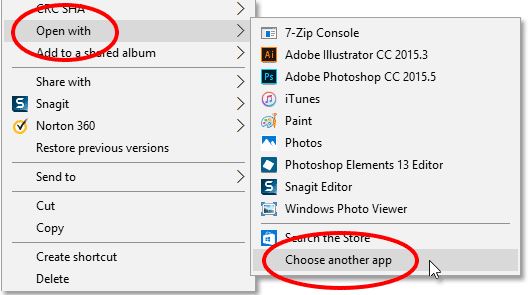
Stap 2: druk daarna op CTRL + F en voer Ûtà in om te zoeken waarvan u zult vervangen door 53tà’. Zoek vervolgens naar ‘ Ižc0 en vervang het door IžC_0.
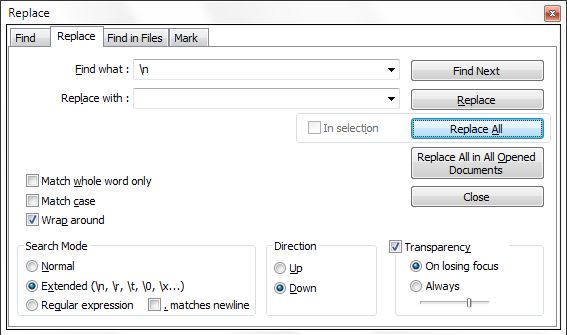
Stap 3: Sla het bestand op met de aangebrachte wijzigingen. Nu kunt u overgaan tot uw RAR-bestand te openen met uw gebruikelijke toepassing en het zal niet vragen om een wachtwoord.
Methode 4. Open een met een wachtwoord beveiligd RAR-bestand met CMD
met behulp van CMD is een andere gratis oplossing om een met een wachtwoord beveiligd RAR-bestand te openen. Je hoeft alleen maar te typen in verschillende opdrachtregels en maak een batch script. Het is echter belangrijk op te merken dat deze methode alleen werkt voor numerieke wachtwoorden. En om de waarheid te vertellen, raden we u niet aan om deze methode te gebruiken vanwege het feit dat een fout op de opdrachtregel uw besturingssysteem of gegevens zal beschadigen.
Controleer nu de volgende stappen:
Stap 1: Open uw kladblok. Voer de code voor batch script. U kunt de code gemakkelijk vinden op Internet.
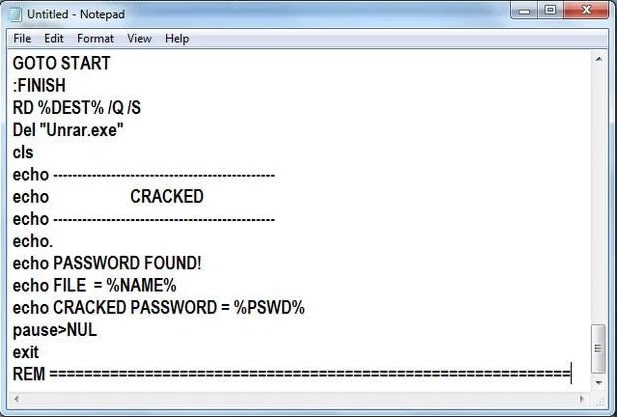
Stap 2: Sla het bestand op als ” Cracker.vleermuis”. Zorg ervoor dat de bestandsextensie is .vleermuis.
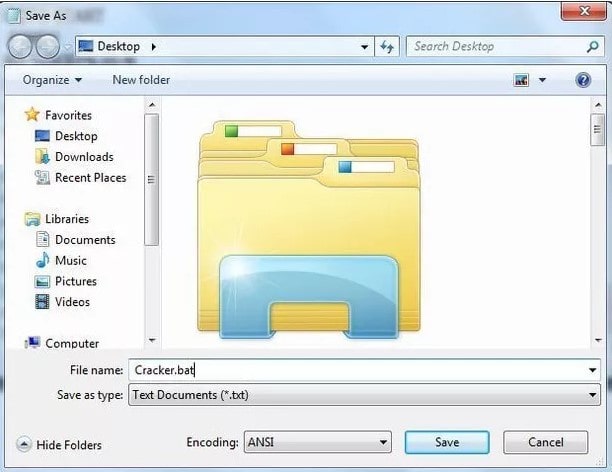
Stap 3: Zoek na het opslaan de .bat bestand en open het. Het opent de opdrachtprompt.
Stap 4: U moet de naam en de locatie van het vergrendelde RAR-bestand invoeren. Druk Op “Enter”.
Stap 5: Na enige tijd wordt het wachtwoord gekraakt en op het scherm weergegeven.
deel 2: Wat als u niet in staat bent om een met een wachtwoord beveiligd RAR-bestand te openen zonder Software
de bovenstaande 4 methoden kunnen goed klinken om een met een wachtwoord beveiligd RAR-bestand te openen zonder software te gebruiken, maar ze zijn niet altijd werkbaar. Dus, je nodig hebt om een tool die een hoog slagingspercentage kan garanderen vinden. Om efficiënt en gemakkelijk te openen het wachtwoord beveiligde RAR-archief, ik raad u aan om software van derden te proberen.
Passper voor RAR is een betrouwbare en makkelijk te gebruiken tool om een vergeten RAR wachtwoord te herstellen zonder het juiste wachtwoord te kennen. Het keurt 4 krachtige het barsten strategieën en geavanceerde algoritmen goed, die de terugwinningstijd zeer kunnen verkorten en een hoger slagingspercentage kunnen verzekeren. En met de intuã tieve interface, kunt u gemakkelijk terug te vinden uw wachtwoord binnen 2 stappen of u nu een beginnende gebruiker of een expert. Wat meer is, Passper voor RAR betreft uw gegevensbeveiliging. U kunt de software op uw personal computer starten en bedienen, daarom zal er geen gegevensverlies of gegevenslekkage zijn.
volg nu de onderstaande stappen om RAR wachtwoord te ontgrendelen met Passper voor RAR.
gratis Download voor Win 10/8.1/8/7 / XP
Stap 1 Begin met het uitvoeren van Passper voor RAR om toegang te krijgen tot het venster waar bestanden moeten worden toegevoegd. Zoek het bestand en klik op Openen om het bestand te laden naar het programma. Kies de meest geschikte methode voor uw situatie onder de gegeven aanval middelen.
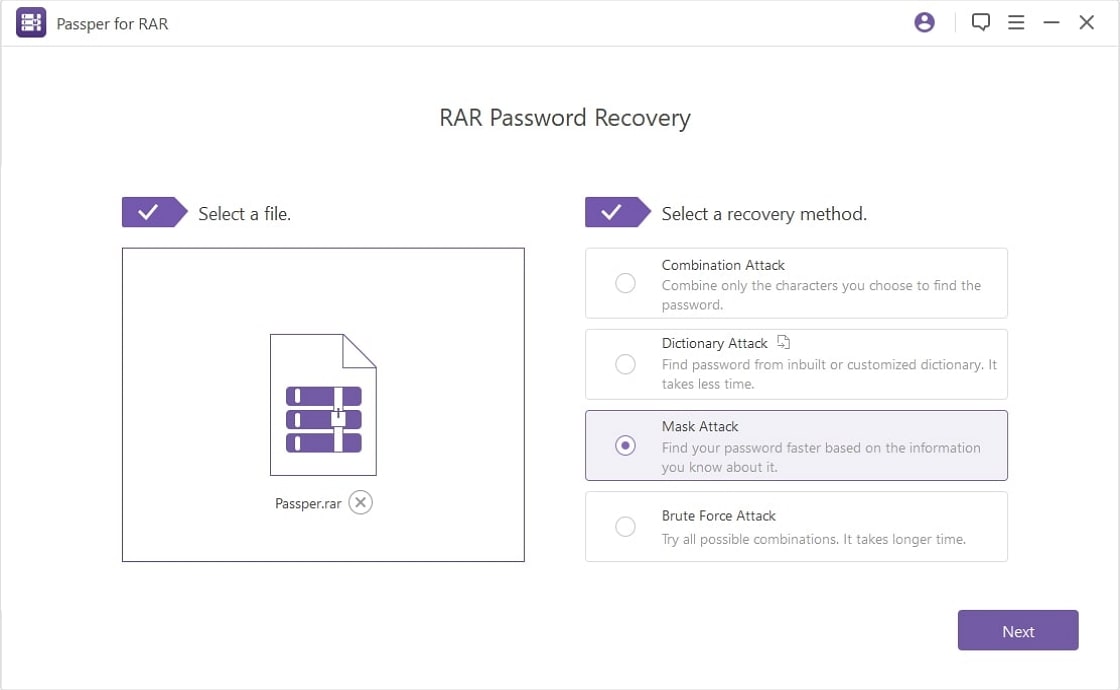
Stap 2 na selectie klik op “Herstellen” om het herstelproces te starten. Het duurt de minimale tijd die mogelijk is gezien de complexiteit van het wachtwoord dat u had ingesteld. Het wachtwoord wordt weergegeven op het scherm zodra u klaar bent.

Tip: Hoe een met een wachtwoord beveiligd RAR-bestand te openen zonder Software op Mac
eigenlijk zijn er maar weinig methoden die kunnen worden gebruikt om een met een wachtwoord beveiligd RAR-bestand te openen, om nog maar te zwijgen van de methoden zonder software te gebruiken. Volgens onze test, de hierboven genoemde methoden zoals raden RAR wachtwoord en het gebruik van online service kan ook werken op macOS. Maar als u het vinden van een effectieve methode, raden wij u aan uw wachtwoord beveiligd RAR-bestand over te dragen aan een Windows-computer en open het met software zoals Passper voor RAR.